Cum să schimbați profilul de rețea public în privat în Windows 10
Publicat: 2018-08-02
La fel ca în Windows 8, Windows 10 permite computerului să-și clasifice conexiunile de rețea ca publice sau private .
Tipul de conexiune pe care Windows crede că o aveți va determina modul în care computerul interacționează cu alte dispozitive din rețea.
Problema este că Windows atribuie un profil public sau privat conexiunii dvs. de rețea atunci când faceți prima conexiune, ceea ce poate duce la alegerea accidentală a etichetei greșite de către utilizatori.
Situațiile se pot schimba, de asemenea, necesitându-vă să reclasificați locația la o dată ulterioară. În ambele cazuri, un profil de rețea incorect pentru conexiunea dvs. poate cauza probleme de securitate sau poate împiedica funcțiile Windows să funcționeze așa cum vă așteptați.
Deci, iată o privire asupra rețelelor publice și private din Windows 10 și cum să le configurați pentru a se potrivi cu mediul dvs.
Ce este o rețea publică și privată în Windows 10?
Conexiunile private sunt destinate rețelei de acasă sau unei rețele închise de birou, cu alte cuvinte, situații în care cunoașteți și aveți încredere în toate celelalte dispozitive la care se poate conecta computerul.
În timp ce modul în care Windows tratează locațiile de rețea publice și private poate fi modificat, în mod implicit, conexiunile de rețea privată permit caracteristici precum descoperirea dispozitivelor, partajarea imprimantei și posibilitatea de a vă vedea computerele în browserul de rețea.
În schimb, locațiile rețelelor publice sunt menite să acopere orice situație în care nu cunoașteți și nu aveți încredere în toate celelalte dispozitive, cum ar fi cafenele, aeroporturi sau chiar rețele de birouri care nu folosesc bune practici de securitate și permit vizitatorilor să se conecteze. la aceeași rețea ca și angajații.
În acest caz, Windows funcționează pentru a vă proteja de conectarea accidentală la alte dispozitive care pot fi rău intenționate prin dezactivarea funcțiilor implicite de partajare și a transmisiilor de rețea.
Acest lucru nu înseamnă că nu vă puteți conecta la alte dispozitive sau nu vă puteți partaja fișiere într-o rețea publică, înseamnă doar că Windows nu o va face automat pentru dvs., solicitându-vă să vă conectați manual și să vă autentificați la un alt dispozitiv.
Identificarea profilului de rețea în Windows 10
Dacă nu știți dacă conexiunea dvs. de rețea este în prezent etichetată de Windows ca publică sau privată, puteți afla accesând Setări > Rețea și Internet .
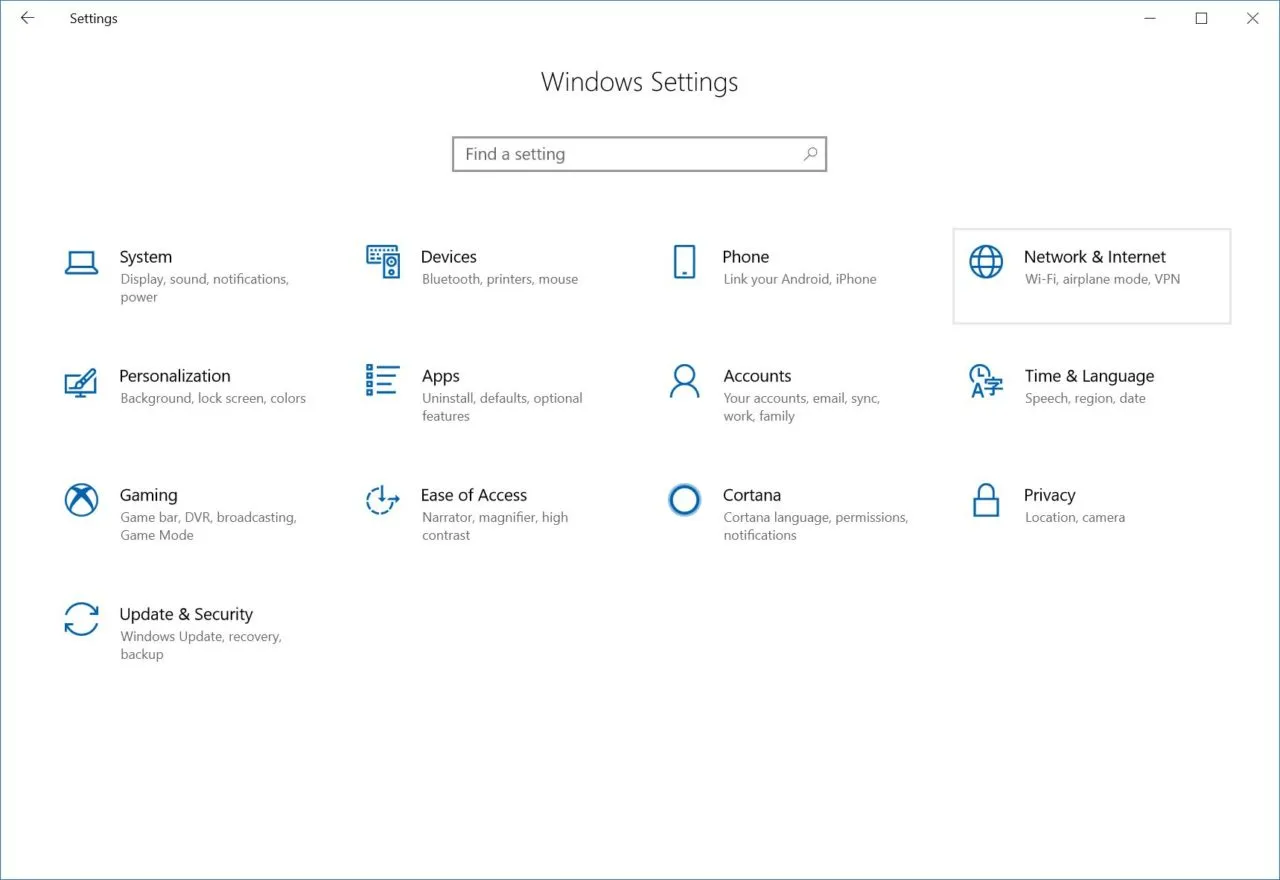
Acolo, asigurați-vă că ați selectat fila Stare din bara laterală și veți vedea conexiunea la rețea activă listată în partea dreaptă.

În exemplul nostru, conexiunea noastră Ethernet este identificată ca o rețea publică. Cu toate acestea, deoarece acest PC este situat la biroul unde am folosit o rețea închisă, este mai bine să-i schimbăm eticheta într-o rețea privată.
Cum schimb de la rețea publică la rețea privată în Windows 10?
Pentru a schimba tipul locației în rețea de la public la privat (sau invers), rămâneți pe aceeași pagină de setări pentru rețea și internet descrisă mai sus și căutați conexiunea la rețea în bara laterală din stânga.
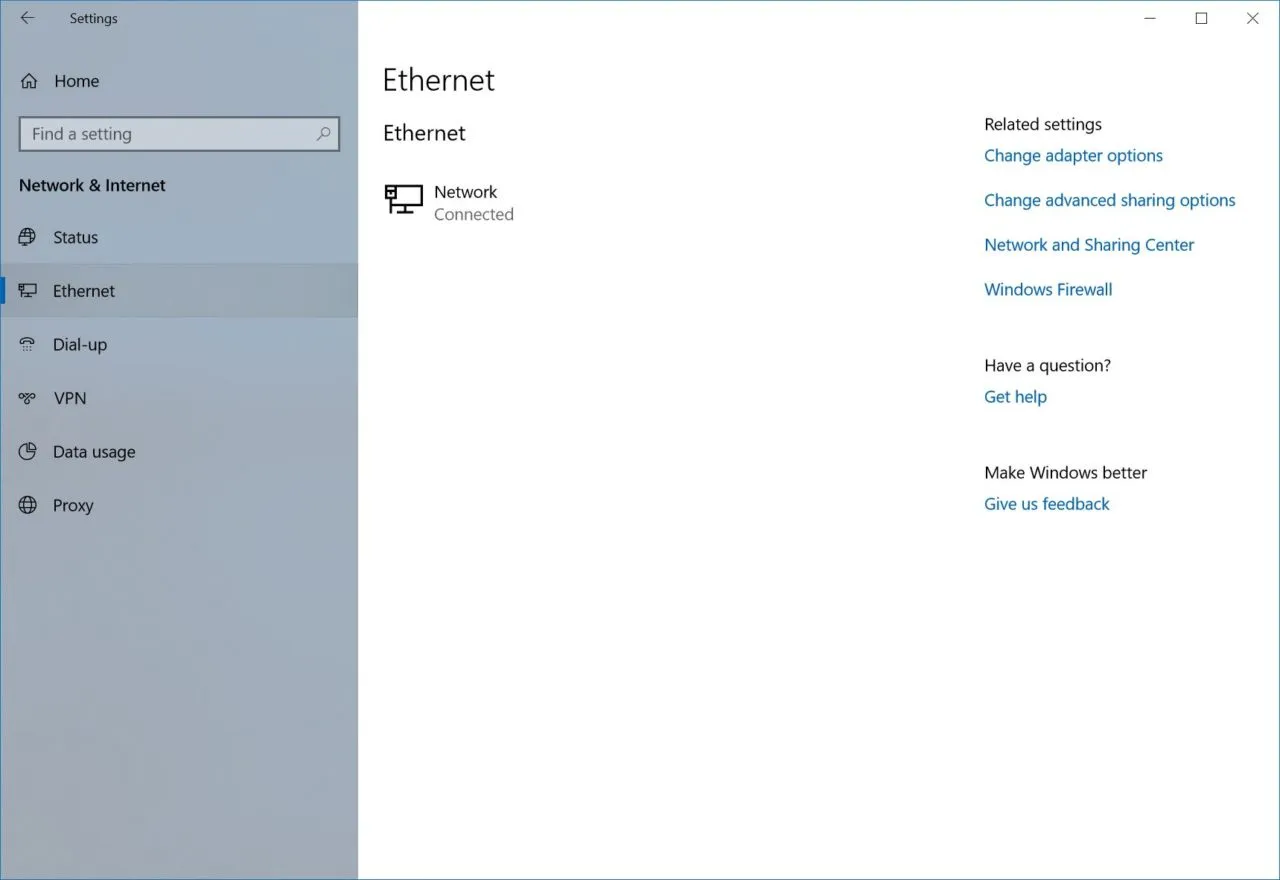
În exemplul nostru, folosim un computer desktop cu o conexiune Ethernet prin cablu, așa că vom alege Ethernet . Pentru laptopuri sau desktop-uri cu carduri wireless, căutați Wi-Fi .
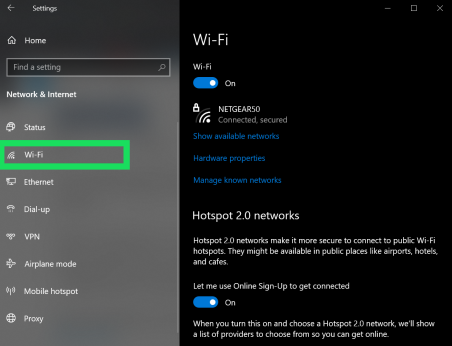
Rețineți că Microsoft a făcut și va continua să facă modificări semnificative în Windows 10. Acest sfat și capturile de ecran se referă la cea mai recentă versiune a sistemului de operare de la data publicării (versiunea 1803, Build 17134), dar pașii se pot schimba în versiunile viitoare.
Articol asociat TechJunkie: Sfat rapid: Cum să vă găsiți numărul de versiune Windows 10

Selectați intrarea Ethernet sau Wi-Fi corespunzătoare și veți vedea o listă cu toate conexiunile dvs. de acest tip (în exemplul nostru, avem doar o singură conexiune). Faceți clic pe conexiunea dorită pentru a vedea proprietățile acesteia.
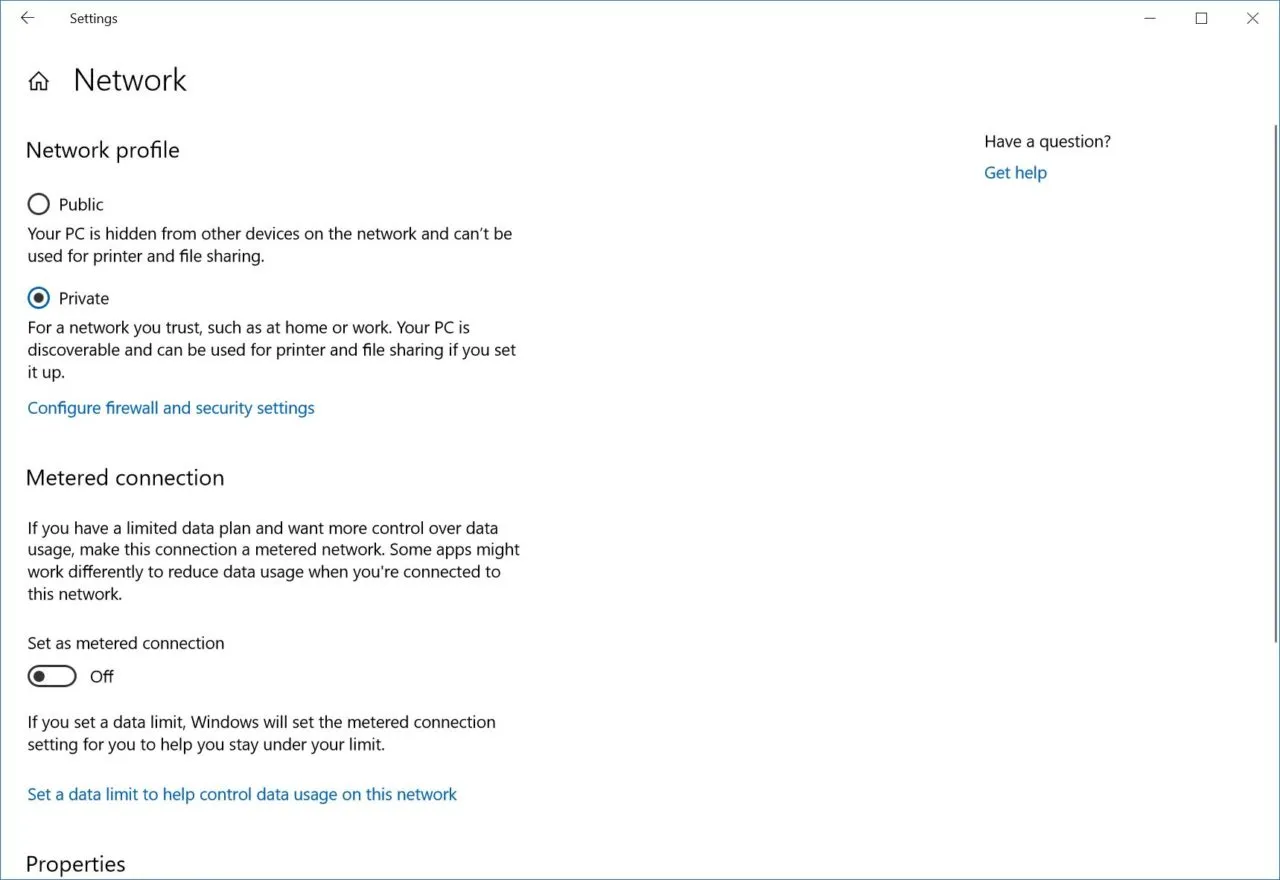
În partea de sus, veți vedea o secțiune etichetată Profil de rețea . Faceți clic pe locația publică sau privată corectă pentru a efectua modificarea. În cazul nostru, vom trece de la Public la Privat. După ce ați terminat, puteți închide Setări sau puteți apăsa butonul Înapoi din colțul din stânga sus pentru a reveni la pagina Stare și a verifica modificarea.
Dacă nu vedeți opțiunea de a vă schimba rețeaua, încercați în schimb:
Faceți clic pe pictograma wifi situată în colțul din dreapta jos al ecranului computerului.

Faceți clic pe „Proprietăți” sub rețeaua dvs.
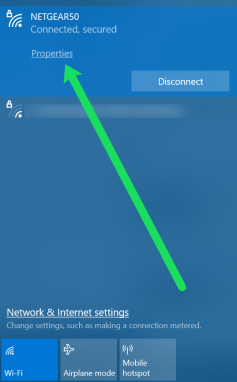
Acum urmați pașii de mai sus pentru a trece de la o rețea publică la o rețea privată.
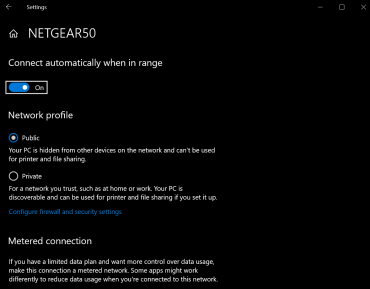
Cum se trece de la o rețea publică la cea privată în Windows 8, 8.1 și 7
În Windows 8.1 , urmați aceste instrucțiuni:
- Deschideți bara Charms, apoi faceți clic pe Modificare setări PC în partea de jos a ecranului.
- Apoi faceți clic pe Rețea
- Din lista de conexiuni de rețea, alegeți conexiunea corespunzătoare, cum ar fi wireless (dacă utilizați WiFi) sau ethernet.
- Dacă treceți la o rețea privată, activați Găsiți dispozitive și conținut pe care doriți să le dezactivați pentru o rețea publică și ACTIVAT pentru o rețea privată.
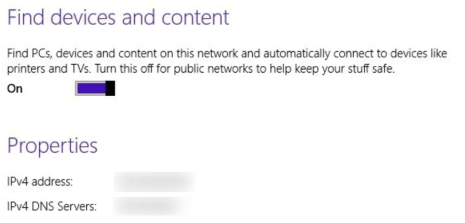
Pentru Windows 8 urmați aceste instrucțiuni:
- Mai întâi, faceți clic pe Deschideți Centrul de rețea și partajare
- Apoi, puteți schimba rețeaua din privat în public sau din public în privat.
- Faceți clic pe Modificați setările avansate de partajare în navigarea din stânga.
- Pentru o rețea privată , Modificați setările avansate de partajare ar trebui să aibă următoarele setări: Activați descoperirea rețelei, Activați partajarea fișierelor și a imprimantei și Permiteți Windows să gestioneze conexiunile la grupul de acasă.
- Pentru o rețea publică, cele de mai sus ar trebui Dezactivați descoperirea rețelei și Dezactivați partajarea fișierelor și a imprimantei.
- Apoi, reveniți la Setări > Rețea > Activați sau dezactivați partajarea
- În cele din urmă, alegeți Da dacă doriți ca rețeaua dvs. să fie tratată ca o rețea privată și Nu dacă doriți să fie tratată ca o rețea publică, ceea ce va finaliza modificarea setărilor pe care o faceți.
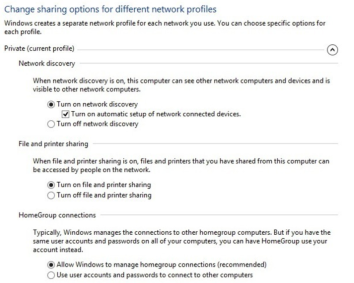
Dacă încă utilizați Windows 7 , urmați acești pași:
- Faceți clic pe pictograma Rețea din bara de activități Windows.
- Faceți clic pe „ Deschideți Centrul de rețea și partajare ”
- Găsiți titlul „ Vizualizați rețelele dvs. active ” și selectați hyperlinkul de sub rețeaua care apare (se poate spune „Rețea de domiciliu”, „Rețea de serviciu” sau „Rețea publică”).
- Alegeți tipul de rețea din lista de opțiuni disponibile. Sau alegeți hyperlinkul „ Ajută-mă să aleg ” din partea de jos pentru mai multe informații.
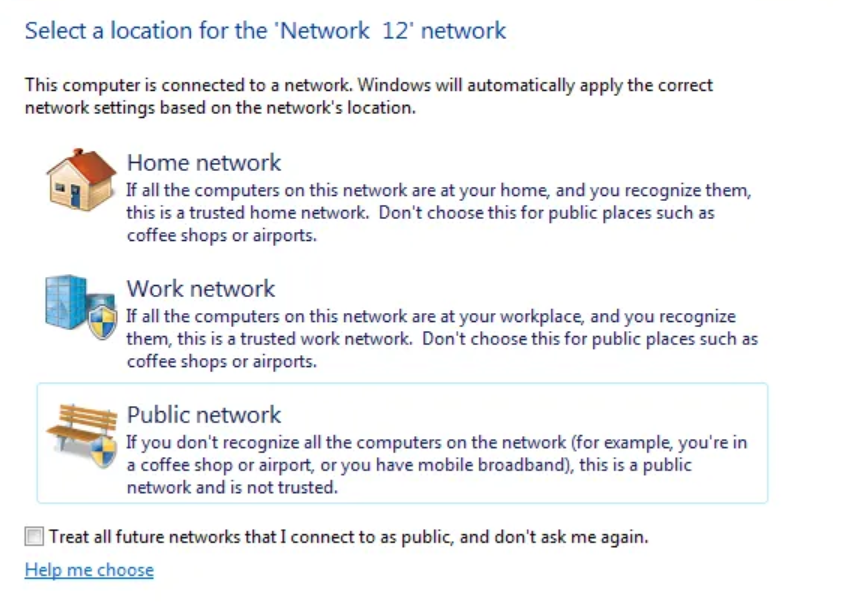
Aveți sfaturi și trucuri pentru a vă schimba rețeaua de la privat la public și de la public la privat? Dacă da, vă rugăm să ne lăsați un comentariu mai jos!
